如何使用 QNAP NAS File Services 附加元件
最後修訂日期:
2021-04-09
QNAP NAS File Services
QNAP NAS File Services Gmail 附加元件相容於任何網頁瀏覽器和 Gmail 應用程式。
透過 QNAP NAS File Services Gmail 附加元件,您可以在撰寫電子郵件時,直接分享 NAS 檔案和資料夾存取權限。附加元件會透過分享連結來分享 NAS 檔案和資料夾。然後,您可以用密碼來保護分享連結,或指定該連結的到期日。附加元件為免費,您可在 Google Workspace Marketplace 取得。
如果您想要儲存並備份電子郵件和附件,請在 NAS 的 App Center 安裝 QmailAgent。如需關於 QmailAgent 的詳細資訊,請造訪 QmailAgent。
開始使用
您必須擁有 QNAP NAS。如需有關購買 QNAP NAS 的詳細資訊,請造訪:銷售據點。
設置附加元件
此操作會從瀏覽器設置附加元件。
從瀏覽器分享 NAS 檔案與資料夾
提示:
此程序之教學影片可在此取得。
從行動裝置分享 NAS 檔案與資料夾
此操作需要您透過行動裝置上的 Gmail 應用程式開啟或撰寫電子郵件。
 。
。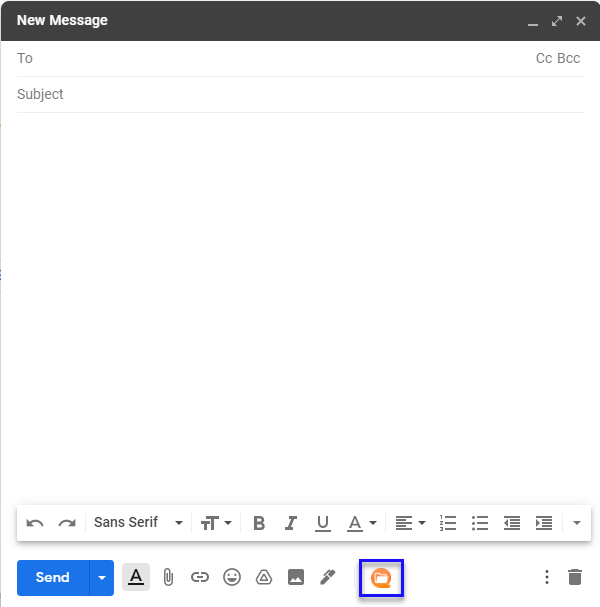
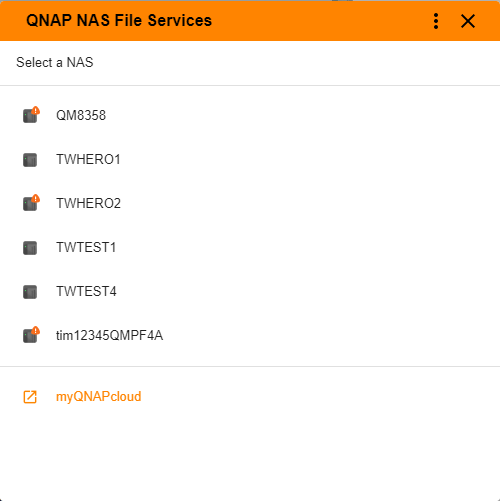
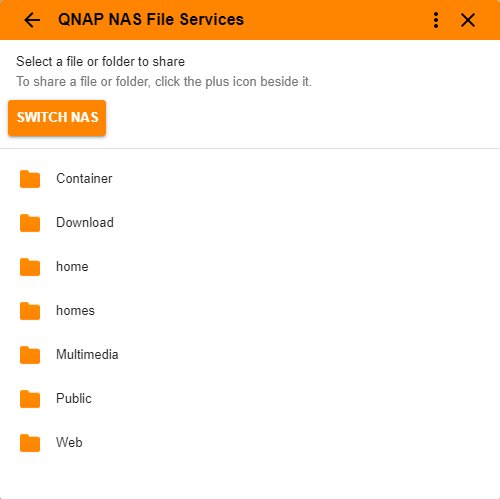
 ,然後再按一下
,然後再按一下 。
。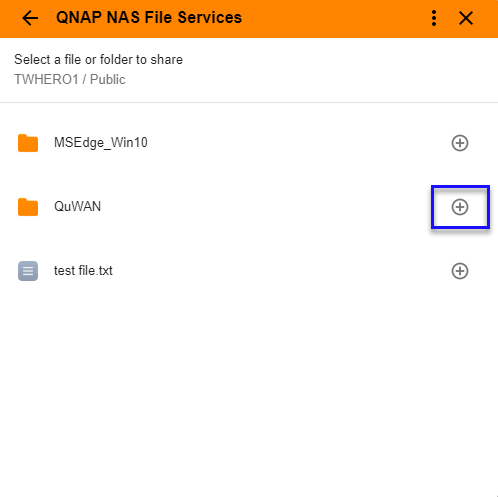
 。
。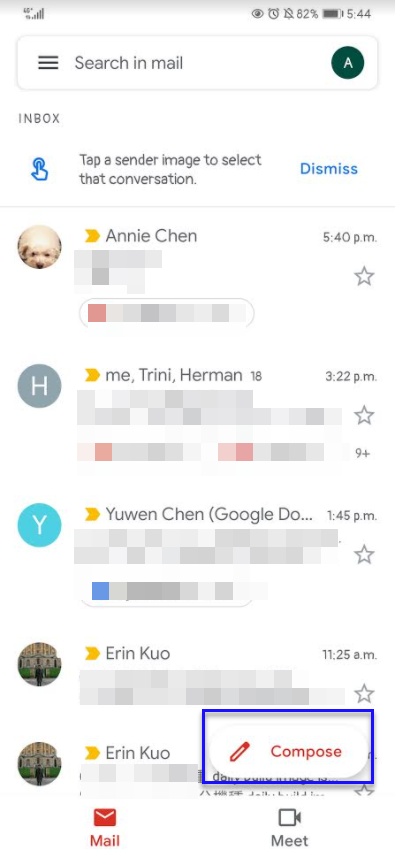
 。
。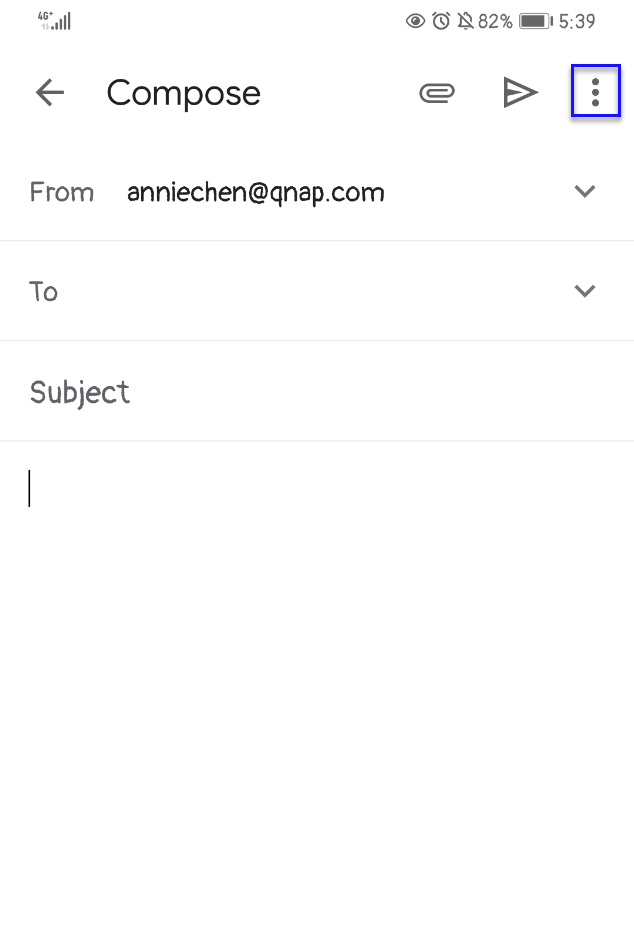

 。
。


